Regolazione della posizione di stampa nell’area di layout
Procedura
-
Nell’elenco dei lavori, fare doppio clic sul lavoro.
Appare la finestra Impostazioni lavoro.
- Fare clic su
 .
. - Fare clic su
 .
. - Fare clic sull’immagine di anteprima nell’area di layout. L’immagine di anteprima del lavoro selezionato è evidenziata con un bordo blu chiaro.
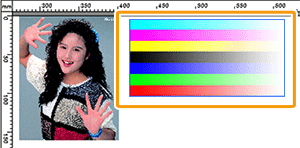 IMPORTANTE Selezionare più lavori facendo clic sulle immagini di anteprima tenendo premuto il tasto Maiusc oppure trascinando il puntatore del mouse sulle immagini di anteprima.
IMPORTANTE Selezionare più lavori facendo clic sulle immagini di anteprima tenendo premuto il tasto Maiusc oppure trascinando il puntatore del mouse sulle immagini di anteprima. - Trascinare l’immagine di anteprima selezionata in una nuova posizione per impostarne la posizione di stampa.I lavori non si possono sovrapporre l’un l’altro. Se si trascina un’immagine di anteprima sopra l’immagine di anteprima di un altro lavoro, appare un riquadro rosso come mostrato nella figura.
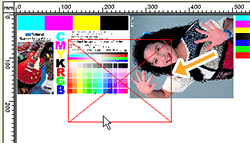
Nell’area di layout, è possibile utilizzare gli strumenti di modifica del layout per impostare la posizione di stampa.
- Fare clic su OK. È possibile verificare la posizione di stampa del lavoro nella finestra di layout della schermata superiore.